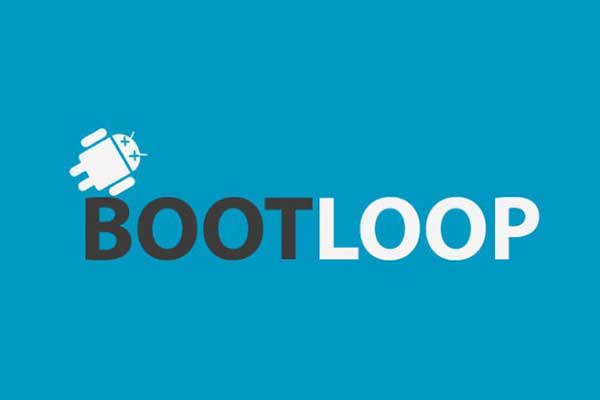Micro SD Card Tidak Terbaca? Jangan khawatir, kamu tepat sekali mengunjungi artikel ini karena Juragan akan menjelaskan alasan mengapa Micro SD card tidak terbaca dan bagaimana mengatasinya.

Micro SD card pada smartphone mampu menampung file dan dokumen bila memori internal sudah nggak mampu menampung lagi.
Bagi sebagian dari kamu pasti bertanya mengapa Micro SD card tidak terbaca. Bagi yang belum tahu berikut penjelasannya.
Mengapa Micro SD Card Tidak Terbaca?
Apakah yang menyebabkan Micro SD card tidak terbaca di smartphone Android kamu? Pada dasarnya Micro SD card merupakan sebuah komponen berupa kartu memori yang isinya nggak mudah hilang atau istilah lainnya non-volatile. Micro SD card pada dasarnya merupakan versi pengembangan SD card yang hadir dengan ukuran yang lebih kecil.
Hal ini membuatnya lebih hemat tempat. Kartu Micro SD dapat menjadi media penyimpanan untuk smartphone, kamera, tablet, dan alat elektronik lainnya.
Akan tetapi, kartu berukuran kecil ini sering tidak terbaca di smartphone atau tablet Android kamu. Hal ini sering terjadi karena pengguna smartphone Android sering melepas SD card tersebut.

Selain itu penyebab Micro SD Card tidak terbaca adalah bagian emas pada kartu yang kotor dan banyak goresan. Seringnya memegang bagian emas pada kartu micro SD berisiko membuat perangkat tersebut rusak. Hal lain yang mampu membuat kartu micro SD rusak adalah virus yang menyerang.
Virus tersebut bisa disebabkan oleh file yang kamu unduh ternyata mengandung virus, atau kamu menghubungkan smartphone Android kamu ke komputer yang terdapat virus di dalamnya. Maka dari itu Juragan sarankan untuk menghindarinya dari virus, gunakan antivirus.
Yang terakhir adalah kualitas micro SD yang nggak bagus. Jika kamu ingin membeli micro SD, gunakan merk-merk terkenal yang sudah terjamin keasliannya.
Juragan sarankan juga jangan beli karena harga murah. Masih ingat kan dengan pepatah “Ada barang ada rupa?”
Jika kartu micro SD card tidak terbaca, kamu bisa mencoba cara-cara di bawah ini. Nggak susah kok. Berikut sousi micro SD card tidak terbaca.
Micro SD Card Tidak Terbaca
Cara untuk memperbaiki atau mengatasi micro SD card tidak terbaca tidaklah sulit. Jika kamu belum tahu caranya ikuti cara-cara yang Juragan jelaskan di bawah ini ya. Berikut cara mengatasi micor SD card tidak terbaca.
1. Memberishkan Micro SD Card Tidak Terbaca
Cara pertama yang dapat kamu lakukan untuk mengatasi micro SD tidak terbaca adalah membersihkan kartu micro SD kamu. Keluarkan micro SD card kamu dari smartphone Android kamu.
Kemudian bersihkan lempengan tembaga dan hindari terkena tangan karena goresan pada bagian tembaganya dapat menyebabkan tidak terbacanya memori.
2 .Cek Error dari Komputer
Selain itu, kamu bisa juga mengecek kartu micro SD kamu melalui komputer PC atau laptop. Pertama-tama hubungkan smartphone Android kamu ke laptop atau komputer PC dengan menggunakan kabel data.
Selanjutnya ketika muncul pilihan setelah kamu menghubungkan smartphone Android kamu ke komputer nanti akan muncul beberapa opsi, pilih mode Mass Storage (MSC). Kemudian buka Windows Explorer dan klik kanan pilih kartu memori dan klik Properties.
Setelah masuk ke pilihan Properties, pilih Tools lalu selanjutny pilih Error Checking. Tunggu proses selesai. Setelah proses selesai eject kartu memori tersebut, Dan kemudian cek kembali.
3. Format dari Android
Cara mengatasi micro SD tidak terbaca adalah memformatnya dengan smartphone Android kamu. Caranya mudah. Kamu tinggal membuka menu Pengaturan atau Setting lalu pilih opsi Storage setelahnya.
Kemudian, kamu akan melihat adanya opsi Erase SD card. Pilih opsi tersebut dan SD card kamu akan kembali bersih dan dapat dibaca kembali seperti sediakala.
4. Format dari Komputer
Cara mengatasi micro SD tidak terbaca adalah memformatnya melalui komputer desktop atau laptop kamu. Hal pertama yang dapat kamu lakukan adalah hubungkan kartu memori ke komputer atau laptop kamu. Kemudian buat folder di hardisk komputer untuk membackup semua data yang ada pada kartu memori.
Selanjutnya, copy semua isi kartu memori kamu ke dalam folder yang kamu buat tadi. Lalu klik kanan dan pilih opsi Format.
Bagaimana? Nggak sulit kan? Kini kamu sudah bisa mencobanya sekarang. Semoga bermanfaat!